苹果手机日历如何看第几周 iPhone日历如何显示周数
日期: 来源:泰尔达游戏网
苹果手机的日历功能十分实用,不仅可以帮助我们记录重要的日程安排,还能方便地查看每周的安排情况,在iPhone的日历应用中,我们可以轻松地查看当前日期所属的周数,只需在日历界面上滑动至周视图,即可清晰地看到每周的起始日期和结束日期,方便我们合理安排时间。通过简单的操作,让我们能够更加高效地利用手机日历,提高日程管理的效率。
iPhone日历如何显示周数
具体方法:
1.进入手机主页,点击设置,如下图所示
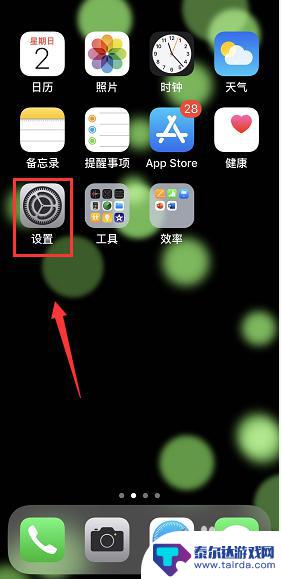
2.设置界面向下滑动屏幕,如下图所示
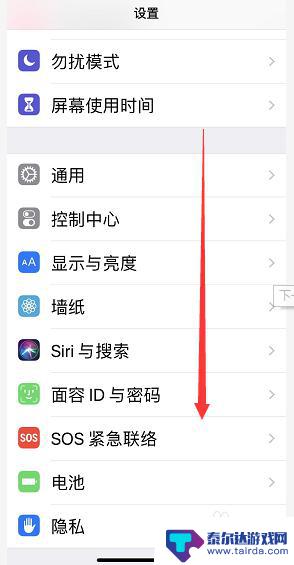
3.设置中找到日历选项卡,如下图所示
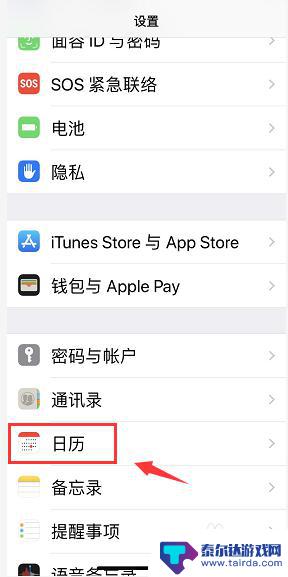
4.进入日历,找到显示周数选项卡,如下图所示
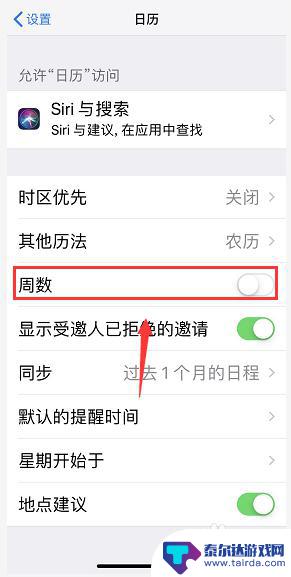
5.将显示周数后面的开关打开,如下图所示
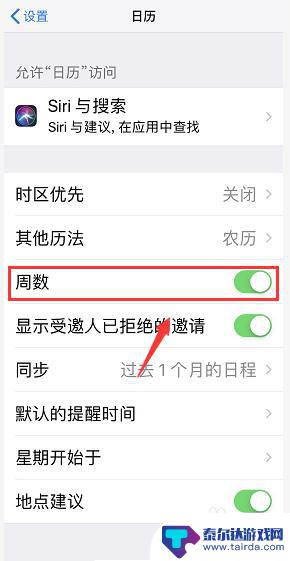
6.返回主页,点击日历,如下图所示
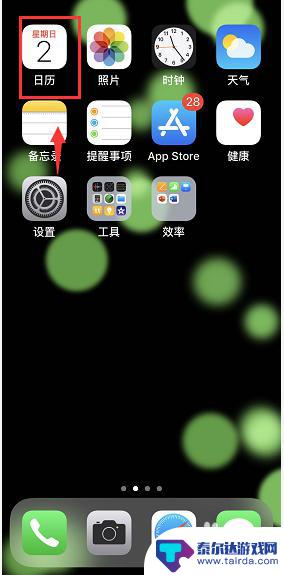
7.进入日历界面,我们点击一个月展开,如下图所示
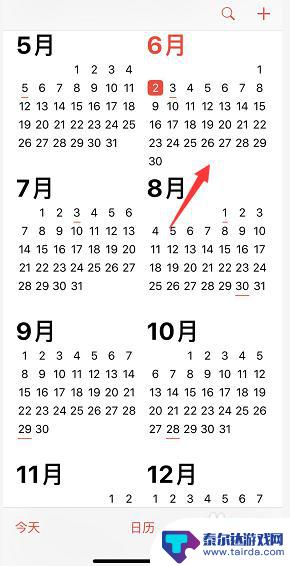
8.进入日历月份,这是可以看到每周前面有个数字。这就是第几周,如下图所示
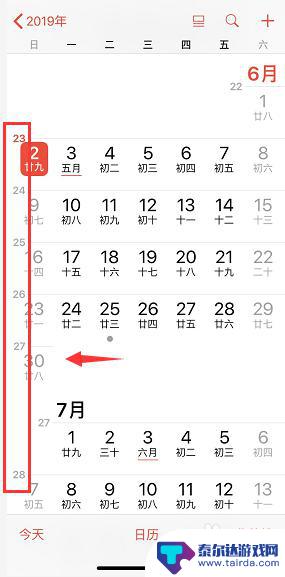
以上就是苹果手机日历如何查看第几周的全部内容,如果你也遇到了这个问题,可以尝试按照以上方法解决,希望对大家有所帮助。















